Incluir Status - Aba "Trâmite"
ABA "TRÂMITES"
A tela "Incluir Status" é exibida pelo menu "Administração" > "Status" > "Incluir Status". Aqui é possível cadastrar novos status no sistema, preenchendo os campos das abas "Trâmites" e "Documentos" apresentados na tela. Todos os status incluídos pelo menu do sistema serão também referidos como status gerenciáveis, pois podem ser mantidos (alterados, excluídos etc.) pelo sistema. O SADIPEM possui outros status chamados fixos, que são bloqueados pelo sistema para qualquer tipo de alteração, por isso nem mesmo são listados nas opções do menu "Status".
Na aba "Trâmites", além dos dados básicos de cadastro do status, é o local para cadastro dos trâmites relativos ao status. Todo o fluxo para determinada situação (posição inicial, próxima posição, próximo status etc.) daquele status é definido nessa aba. E esse "fluxo" é chamado de trâmite ou tramitação.
Campos - Aba "Dados Trâmites"
a) Nome do status: digite o nome desejado para o status. Preenchimento obrigatório.
b) Rótulo para o público externo: digite o rótulo do status quando exibido para o público externo;
c) Descrição: digite uma descrição mais detalhada para o status.
d) Incluir no acesso rápido: marque os perfis em que as operações definidas no status selecionado serão exibidas no acesso rápido do sistema ("Minha visão");
e) Incluir no relatório: marque a opção para que as operações definidas no status selecionado sejam exibidas nos relatórios selecionados;
f) Status atribuível a: informe a que tipo de operação de crédito o status se refere, se PVL ou Processo;
f) Status atribuível a: informe a que tipo de operação de crédito o status se refere, se PVL ou Processo;
g) Passível de arquivamento: informe se um processo definido no status selecionado é passível de arquivamento;
h) Operação não contratada: informe se as operações definidas no status selecionado são classificadas como operações não contratadas;
i) Cronograma financeiro atualizável: informe se as operações definidas no status selecionado podem ter seu cronograma financeiro atualizado;
j) Status de fim de ciclo de análise: informe se o status selecionado é um status de final de ciclo de análise;
k) Passível de contratação: informe se é possível que neste status o usuário registre operação de crédito;
l) Requer regularização: informe se um PVL no status selecionado será mostrado no fieldset "Operações de crédito pendentes de regularização".
m) Implica deferimento: marque esta opção caso deseje que os PVLs que estejam nesta situação sejam considerados no cálculo de parâmetros de garantias.
k) Passível de contratação: informe se é possível que neste status o usuário registre operação de crédito;
l) Requer regularização: informe se um PVL no status selecionado será mostrado no fieldset "Operações de crédito pendentes de regularização".
m) Implica deferimento: marque esta opção caso deseje que os PVLs que estejam nesta situação sejam considerados no cálculo de parâmetros de garantias.
n) Tabela de tramitações:
a. Posição atual: escolha a posição atual do status para a tramitação.
Valores permitidos para posição atual:
a. Analista
b. Gerência
c. Gabinete
d. Suporte
e. Protocolo STN
f. Arquivo corrente
g. Arquivo STN
g. Arquivo STN
h. PGFN
i. Secretaria Executiva do MF
j. Gabinete do MF
k. Casa Civil
l. Senado Federal
m. SEAIN/MP
n. Interessado
o. Credor
p. Fila de distribuição
q. Analista (PVL-IF)
r. Fila de distribuição (PVL-IF)
m. SEAIN/MP
n. Interessado
o. Credor
p. Fila de distribuição
q. Analista (PVL-IF)
r. Fila de distribuição (PVL-IF)
b. Tramitação: digite o nome desejado para a tramitação.
c. Próximo status: escolha o próximo status para a tramitação. A lista de valores exibida é formada pelos status gerenciáveis cadastrados no sistema.
d. Próxima posição: escolha a próxima posição do status para a tramitação.
Valores permitidos para posição atual:
a. Analista
b. Gerência
c. Gabinete
d. Suporte
e. Protocolo STN
f. Arquivo corrente
g. Arquivo STN
g. Arquivo STN
h. PGFN
i. Secretaria Executiva do MF
j. Gabinete do MF
k. Casa Civil
l. Senado Federal
m. SEAIN/MP
n. Interessado
o. Credor
p. Fila de distribuição
q. Analista (PVL-IF)
r. Fila de distribuição (PVL-IF)
m. SEAIN/MP
n. Interessado
o. Credor
p. Fila de distribuição
q. Analista (PVL-IF)
r. Fila de distribuição (PVL-IF)
e. Aplicável a: marque as operações as quais essa tramitação do status se aplica. Mais de um valor pode ser escolhido.
Valores permitidos para posição atual:
a. Antecipação de Receitas Orçamentárias - ARO
b. Concessões de Garantia
c. Emissão de Debêntures
d. Emissão de Títulos Públicos
e. Operação Contratual Externa
f. Operação Contratual Externa (com garantia da União)
g. Operação Contratual Interna - Exceto Regularização
h. Operação Contratual Interna (com garantia da União)
i. Operação Contratual Interna - Regularização
Botões - Aba "Trâmites" - Tabela de tramitações
a) Incluir: clique nesse botão para incluir uma nova tramitação (nova linha na tabela de tramitações), e liberar o preenchimento dos dados dessa nova tramitação.
b) Excluir selecionados: clique nesse botão para excluir as tramitações selecionadas na tabela de tramitações. A seleção de cada tramitação é feita marcando uma caixa de seleção localizada à extrema esquerda de cada linha da tabela.
Barra de Botões Comuns às Abas
Nesta barra ficam botões de ação geral, que ficam visíveis ou não conforme a ação a ser realizada pelo usuário.
a) Confirmar: Este botão fica disponível quando o usuário aciona incluir status pelo menu. Clique nesse botão para confirmar a inclusão dos dados de trâmites no cadastro do novo status.
a) Confirmar: Este botão fica disponível quando o usuário aciona incluir status pelo menu. Clique nesse botão para confirmar a inclusão dos dados de trâmites no cadastro do novo status.
Após o sistema confirmar a inclusão, a barra de botões é atualizada, e ficam disponíveis para o usuário os botões "editar", "excluir" e "retornar".
O botão "Confirmar", por sua vez, fica neste momento indisponível. Ele ficará disponível novamente, caso o usuário realize uma nova inclusão, indo pelo menu.
O botão "Confirmar", por sua vez, fica neste momento indisponível. Ele ficará disponível novamente, caso o usuário realize uma nova inclusão, indo pelo menu.
b) Editar: Permite realizar alterações no status. Este botão estará disponível na barra de botões no caso acima, ou quando ainda não estiver no modo de edição, conforme padrão de telas de consulta e inclusão/edição de dados do sistema.
c) Excluir: Permite excluir o status, quando este não está no modo de edição.
d) Retornar: Caso clique neste botão, será direcionado para a lista de status do sistema.
e) Salvar: Este botão fica disponível após o botão "Editar" ser acionado. Clique nele para salvar as alterações realizadas.
f) Salvar e fechar: Clique para salvar as alterações realizadas. Este botão fica disponível após o botão "Editar" ser acionado, e fica indisponível novamente quando a operação de salvamento é finalizada pelo sistema, pois o acionamento dele também implica em fechar o modo de edição.
g) Descartar: clique nesse botão para descartar os dados já digitados (caso existam) e retornar a tela a sua última versão salva. Caso não exista versão salva anteriormente, limpa a tela. Esse botão não possui tela de confirmação, por isso seu uso deve ser feito com cautela.
c) Excluir: Permite excluir o status, quando este não está no modo de edição.
d) Retornar: Caso clique neste botão, será direcionado para a lista de status do sistema.
e) Salvar: Este botão fica disponível após o botão "Editar" ser acionado. Clique nele para salvar as alterações realizadas.
f) Salvar e fechar: Clique para salvar as alterações realizadas. Este botão fica disponível após o botão "Editar" ser acionado, e fica indisponível novamente quando a operação de salvamento é finalizada pelo sistema, pois o acionamento dele também implica em fechar o modo de edição.
g) Descartar: clique nesse botão para descartar os dados já digitados (caso existam) e retornar a tela a sua última versão salva. Caso não exista versão salva anteriormente, limpa a tela. Esse botão não possui tela de confirmação, por isso seu uso deve ser feito com cautela.
Registros de Auditoria
Exibe as informações de auditoria aplicadas a esta funcionalidade, localizadas na parte inferior da página. Veja mais detalhes sobre as informações coletadas para auditoria na página "Registros de Auditoria".
Link
a) <Ajuda>: exibe a ajuda da funcionalidade.
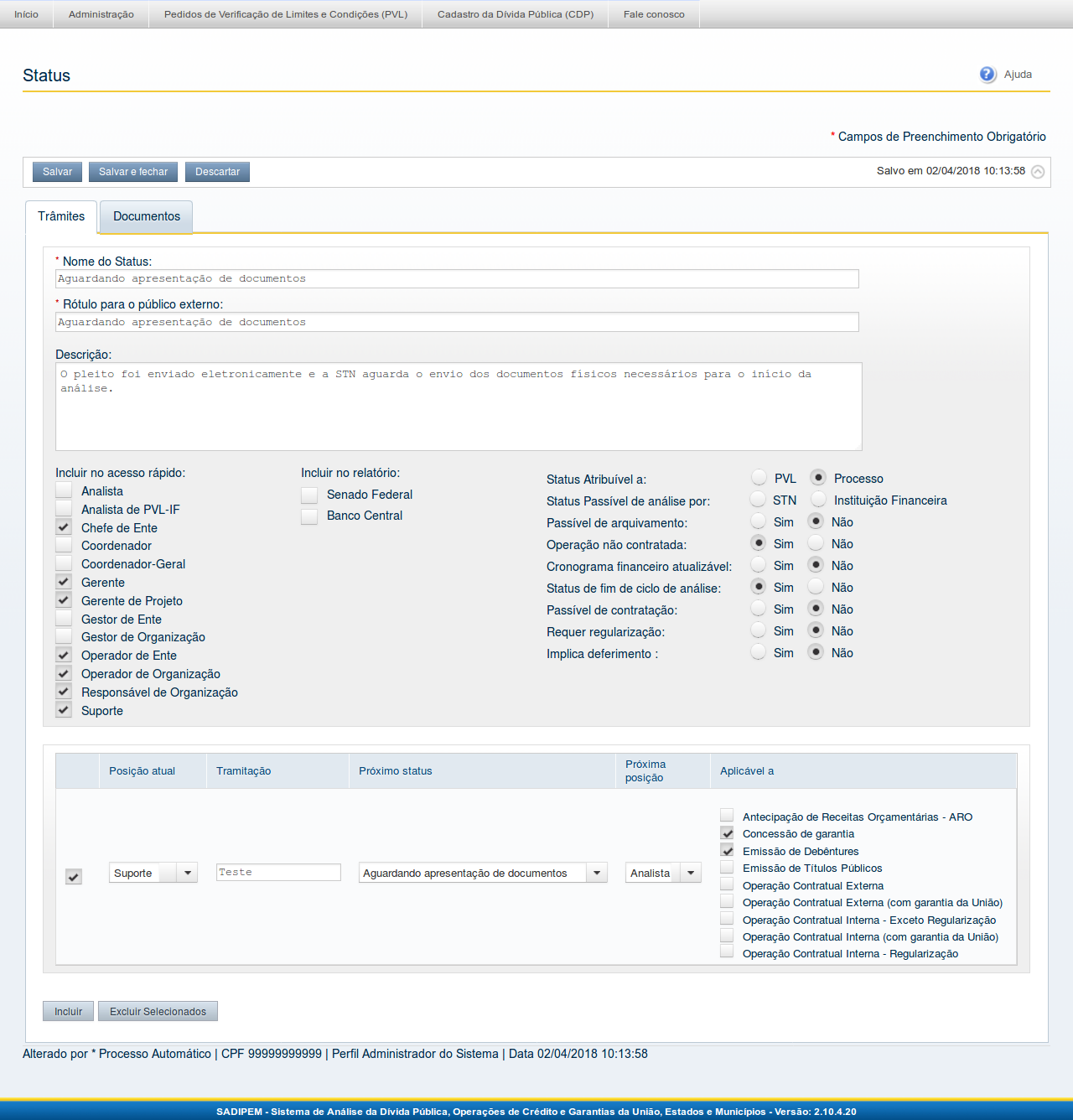
Redes Sociais